概述: 這篇有用的文章將為您介紹在不丟失數據的情況下為iPhone,iPad和iPod Touch修復200多個iTunes錯誤的最佳方法。
iTunes是Apple為Mac和PC開發的免費數字媒體播放器應用程序。它可以管理和播放數字音樂和視頻。iTunes集成了媒體管理,數據同步,軟件平台,iOS系統升級/降級/修復和其他功能。因此,對於iOS用戶,iTunes的應用非常廣泛。但是,當您使用iTunes同步,更新或還原iPhone,iPad或iPod Touch時,可能會發生各種錯誤。iTunes常見錯誤如下:
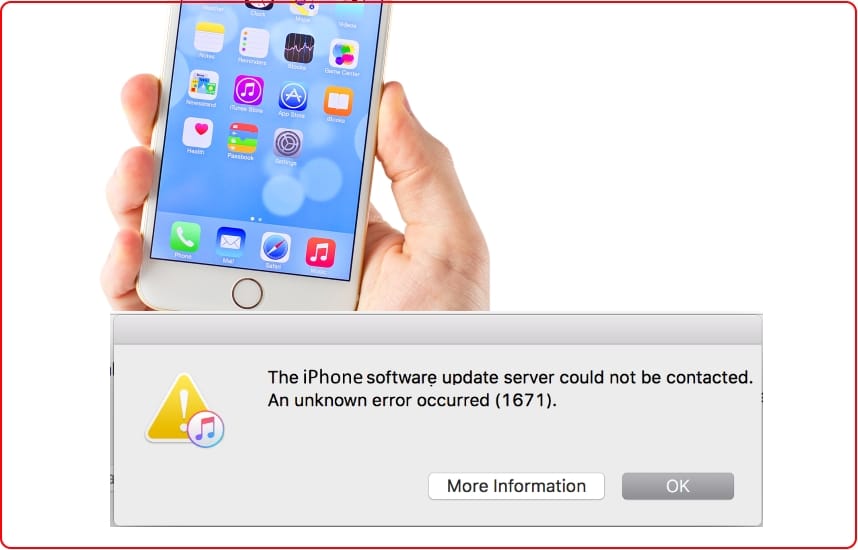
- 同步iOS設備時iTunes錯誤
- 備份iOS設備時iTunes錯誤
- 更新iOS設備時iTunes錯誤
- 恢復iOS設備時iTunes錯誤
- 無法連接到iOS設備上的iTunes Store
- 連接iOS設備時iTunes錯誤
- 錯誤無法恢復
- iTunes無法還原iOS設備,因為發生了錯誤
- iTunes下載錯誤
- iTunes安裝程序錯誤
- iTunes安裝程序的權限不足
- 蘋果移動設備服務缺失
- iPhone無法在iTunes上更新
- iTunes錯誤10
- iTunes錯誤9006
- iTunes錯誤4000
- iTunes錯誤3259
- iTunes錯誤3194
- iTunes錯誤3600
- iTunes錯誤1671
- iTunes錯誤3503
- 其他iTunes錯誤或未知錯誤
上述錯誤只是iTunes使用過程中的一小部分,通常有多種原因導致這些錯誤,例如第三方軟件可能會阻止iTunes /其他Apple應用程序與Apple服務器/ PC上的資源之間的通信, iOS設備意外斷開連接並且通訊停止,USB接口不穩定或第三方軟件衝突等。正是由於導致iTunes錯誤的原因不同,是否有任何有效且安全的方法來處理經常發生的iTunes錯誤?答案是肯定的,您只需要使用iOS系統恢復工具即可。
iOS系統恢復是最專業,最安全的iOS系統恢復軟件,可幫助您將已禁用,凍結或凍結的iOS設備修復為正常狀態,允許您退出恢復/ DFU模式或紅色/黑色/白色/藍色死亡屏幕適用於iOS設備,一鍵修復iPhone / iPad / iPod Touch上幾乎所有iTunes錯誤。此外,該程序幾乎與所有iPhone,iPad和iPod touch完全兼容,即使對於初學者也易於使用,並且足夠安全,不會造成數據丟失。
支持的設備
- iPhone: iPhone 12 Pro Max / 12 Pro / 12/12 mini,iPhone 11 Pro Max / 11 Pro / 11,iPhone XS,iPhone XS Max,iPhone XR,iPhone X,iPhone 8 Plus,iPhone 8,iPhone 7 Plus,iPhone 7,iPhone SE,iPhone 6s Plus,iPhone 6s,iPhone 6 Plus,iPhone 6,iPhone 5s,iPhone 5c,iPhone 5,iPhone 4S,iPhone 4等
- iPad: iPad Pro,iPad Air,iPad mini和iPad的所有型號
- iPod:iPod touch 7/6/5/4/3/2/1
要開始修復系統,您需要在計算機上下載並安裝相應版本的iOS系統恢復,然後,請按照以下步驟修復iPhone / iPad / iPod Touch的iTunes錯誤。
步驟1:啟動軟件,然後單擊主界面左側欄中的“更多工具”,然後選擇“ iOS系統恢復”。

步驟2:使用USB電纜將iPhone / iPad / iPod Touch連接到計算機,然後按“開始”繼續。

步驟3:為您的設備選擇維修類型,“標準模式”或“高級模式”,然後按“確認”。
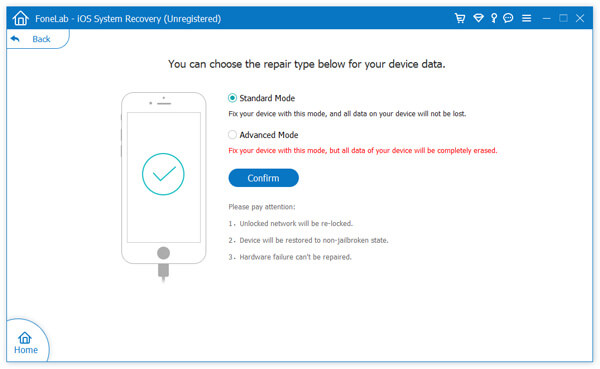
第4步:確保可以檢測到您的設備,如果無法識別,請按照屏幕上的指南使設備進入恢復模式。

步驟5:識別設備後,您需要確認設備的固件信息。完成後,單擊“修復”以開始下載匹配的固件程序包並將系統固定為設備的正常狀態。
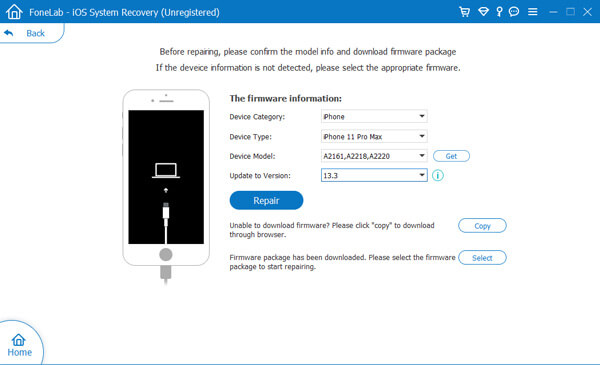
提示:在此過程中,請在系統完全修復之前不要斷開設備的連接。

iOS System Recovery也被稱為功能強大的數據恢復程序,可以幫助從iPhone / iPad / iPod Touch恢復已刪除和丟失的數據。如果您發現系統恢復正常後丟失的數據,則可以使用此程序恢復丟失的數據。
直接從您的iDevice中恢復
- 返回軟件主頁,然後單擊“ iPhone數據恢復”,然後選擇“從iOS設備恢復”。
- 通過USB電纜將設備連接到計算機,在檢測到設備後,單擊“開始掃描”開始掃描設備中丟失的數據。
- 掃描完成後,選擇所需的文件,然後單擊“恢復”將其保存回計算機。

如果上述方法不起作用,並且您碰巧有iTunes或iCloud備份文件,那麼您也可以嘗試以下兩種方法。
從iTunes備份文件還原
- 單擊主界面中的“ iPhone數據恢復”,然後選擇“從iTunes備份文件中恢復”。
- 從列表中選擇一個iTunes備份文件,然後單擊“開始掃描”以開始從所選備份文件中提取可恢復文件。
- 等待掃描完成,選擇要恢復的文件,然後單擊“恢復”將其保存回計算機。

從iCloud備份文件還原
- 單擊主界面中的“ iPhone數據恢復”,然後選擇“從iCloud備份文件恢復”。
- 輸入您的Apple ID和密碼以登錄到您的iCloud帳戶。
- 從列表中選擇一個iCloud備份文件,然後按“下載”,然後從彈出對話框中選擇所需的文件類型,然後按“下一步”繼續下載或掃描下載的文件。
- 下載和掃描完成後,選擇所需的文件,然後單擊“恢復”將其保存回計算機。


